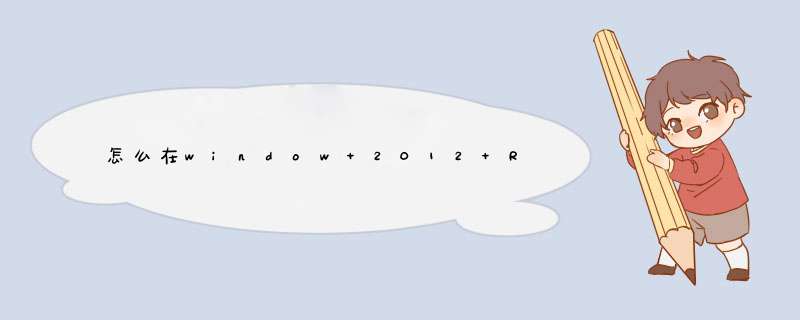
右键点击网站,选择添加ftp站点;
填写上相应的内容,ftp站点的名字和对应的物理路径;
这里能看到对应的端口,ssl证书选无,这因为是测试站点;
这里是权限的设置。,身份验证勾选上基本,用户授权选择所有用户,权限根据需要勾选读取和写入。这里就能点击完成了。后面iis还需要简单设置下。
在这个位置选择ftp用户隔离,设置的是ftp用户是否能够访问其他的目录。
能看到默认设置的是只能访问根目录。ftp的用户,需要用系统来创建,因为是iis带的ftp,创建的用户设置好账号密码后,就能访问对应的目录,记得给目录添加上对应用户名的权限。
这里创建的用户名是test,添加上对应的权限。
这时候访问21端口还是无法打开ftp,需要执行下以下命令就能任意修改端口,而不用添加防火墙例外连接了。
1、sc sidtype ftpsvc unrestricted(将ftp服务的注册卸载)
2、net stop ftpsvc & net start ftpsvc(重启ftp服务)
3、netsh advfirewall firewall add rule name="FTP for IIS7" service=ftpsvc action=allow protocol=TCP dir=in(开启所有ftp端口监听)
4、netsh advfirewall set global Statefulftp disable(使防火墙不拦截所有ftp服务的访问)
添加后访问ftp就能正常连接,上传下载文件,而且不用关闭防火墙,并且不用重启服务,修改ftp绑定的端口时,修改后也不用重启服务,及时就能用新端口访问。一、关闭防火墙
1、重启后永久性生效:
开启:chkconfig iptables on
关闭:chkconfig iptables off
2、即时生效,重启后失效:
开启:service iptables start
关闭:service iptables stop
在开启了防火墙时,做如下设置,开启相关端口,修改 /etc/sysconfig/iptables 文件,添加以下内容:
-A INPUT -m state --state NEW -m tcp -p tcp --dport 80 -j ACCEPT #允许80端口通过防火墙
-A INPUT -m state --state NEW -m tcp -p tcp --dport 3306 -j ACCEPT #允许3306端口通过防火墙
备注:很多网友把这两条规则添加到防火墙配置的最后一行,导致防火墙启动失败,
正确的应该是添加到默认的22端口这条规则的下面
二、关闭SELinux
vim /etc/selinux/config # 改为 SELINUX=disabled
# 保存退出,重启服务器
init 6
禁用SeLinux
#永久禁用,需要重启生效。
sed -i 's/SELINUX=enforcing/SELINUX=disabled/g' /etc/selinux/config
# 临时禁用,不需要重启
setenforce 0
欢迎分享,转载请注明来源:内存溢出

 微信扫一扫
微信扫一扫
 支付宝扫一扫
支付宝扫一扫
评论列表(0条)